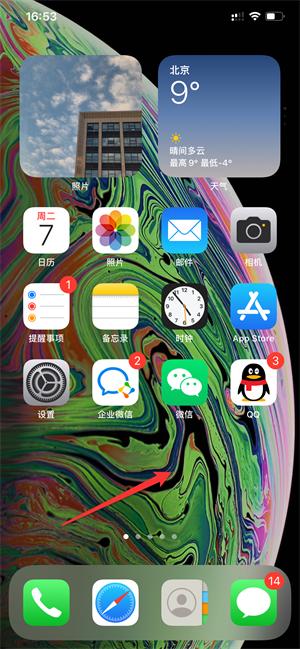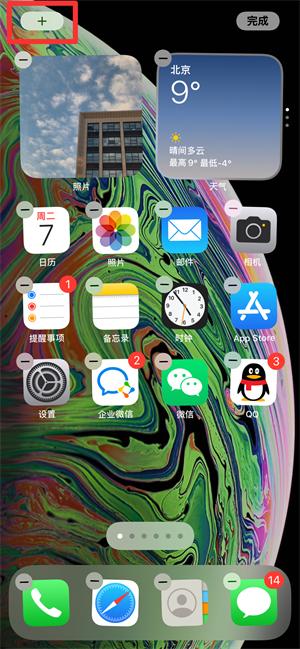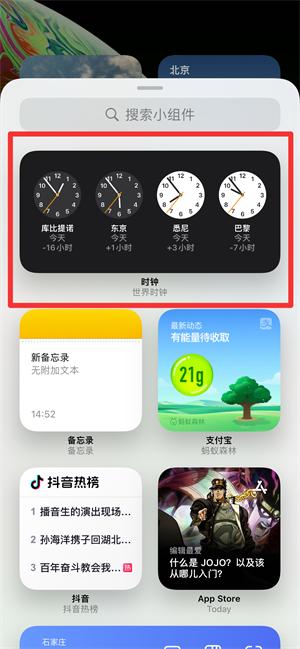在iOS系统中,小组件为用户提供了快速访问信息和功能的便捷方式。它们可以显示天气预报、新闻摘要、日历日程等信息,无需打开应用程序即可查看。那么,如何在苹果设备上添加这些方便的小组件呢?我们将详细介绍苹果添加小组件教程。
准备工作
在开始添加小组件之前,你需要确保你的iPhone手机已准备好。这只需要简单的几步:
- 确保你的iPhone已连接网络,并更新至最新iOS系统。
- 在iPhone手机桌面上进行操作。
设置步骤
以下步骤将引导你完成添加小组件的整个过程:
- 进入编辑模式: 长按iPhone桌面空白处1-2秒,直到屏幕上的应用图标开始轻微抖动。进入编辑模式后,你将在屏幕左上角看到一个“+”号按钮,以及应用图标左上角的“X”按钮,方便你删除应用。
- 打开小组件添加界面: 点击屏幕左上角出现的“+”号按钮。这将打开一个包含各种可用小组件的界面。
- 选择“小组件”: 在弹出的界面中,你将会看到各种应用提供的小组件。选择你想要添加到桌面的应用,点击进入。
- 选择并添加: 在显示的小组件列表中,你可以选择不同尺寸的小组件(例如,小、中、大)。选择你想要的大小和样式后,点击“添加小组件”按钮。
完成以上步骤后,你选择的小组件就会添加到你的桌面上。你可以通过长按小组件来调整其大小或位置,也可以长按小组件左上角的“X”按钮来删除它。
图解与展示:
本教程详细讲解了如何在苹果设备上添加小组件的步骤。通过简单的几个步骤,你就可以将各种实用的小组件添加到你的桌面上,方便快捷地访问信息和功能。 记住,在添加小组件的过程中,长按桌面是关键的第一步,它会开启编辑模式,让你可以自由地添加、移动和删除小组件。希望本教程能帮助你更好地利用iOS系统的小组件功能,提升你的手机使用效率!
暂无评论...